1、下载安装包
将下载的压缩包放置到Linux环境中
或者可以直接下载到linux中
[root@localhost soft]# wget https://dev.mysql.com/get/Downloads/MySQL-5.7/mysql-5.7.35-linux-glibc2.12-x86_64.tar.gz

然后我们可以看到压缩包已经在我们的目录中了
2、解压压缩包
[root@localhost soft]# tar -zxvf mysql-5.7.35-linux-glibc2.12-x86_64.tar.gz -C /opt/wenze

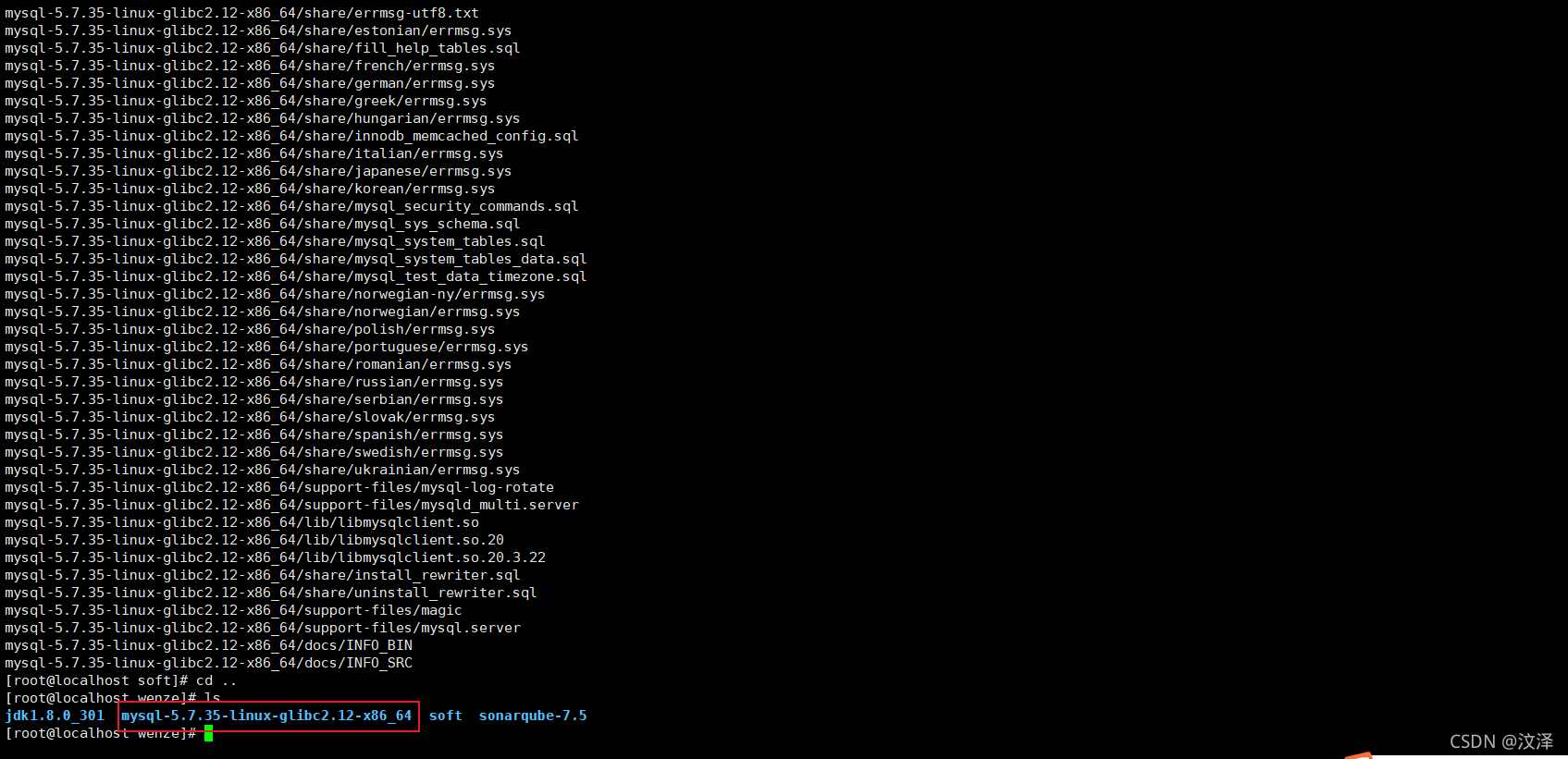
我们可以看到我们的mysql已经解压出来了
3、对MySQL目录修改名字
[root@localhost wenze]# mv mysql-5.7.35-linux-glibc2.12-x86_64/ mysql

4、创建data目录
[root@localhost wenze]# cd mysql/
[root@localhost mysql]# mkdir data
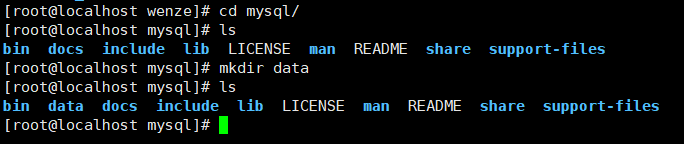
5、初始化mysql数据库
[root@localhost mysql]# cd bin/
[root@localhost bin]# ./mysqld --initialize --basedir=/opt/wenze/mysql/ --datadir=/opt/wenze/mysql/data/

6、修改配置文件
[root@localhost bin]# vim /etc/my.cnf
my.cnf文件
[mysqld]
datadir=/opt/wenze/mysql/data
basedir=/opt/wenze/mysql
socket=/tmp/mysql.sock
user=root
port=3306
character-set-server=utf8
# Disabling symbolic-links is recommended to prevent assorted security risks
symbolic-links=0
#忽略大小写
lower_case_table_names=1
#最大连接数
max_connections=40000
#密码永久有效
default_password_lifetime=0
# skip-grant-tables
[mysqld_safe]
log-error=/var/log/mysqld.log
pid-file=/var/run/mysqld/mysqld.pid
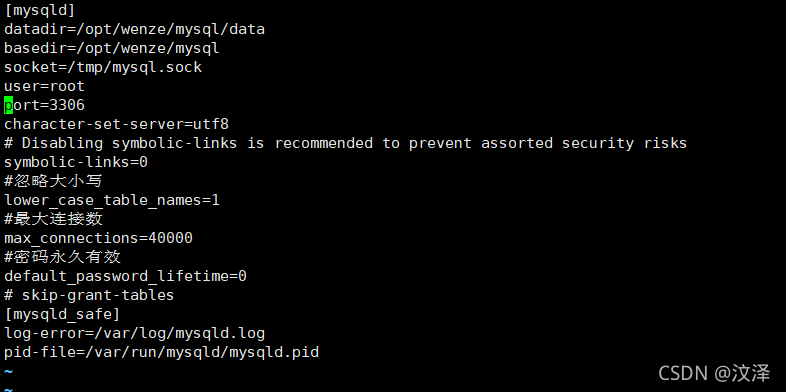
7、将mysql服务加入自启
修改文件
[root@localhost bin]# cd /opt/wenze/mysql/support-files/
[root@localhost support-files]# vim mysql.server
找到basedir和datadir,并修改
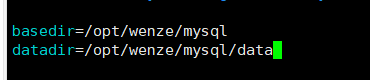
加入自启
[root@localhost support-files]# cp /opt/wenze/mysql/support-files/mysql.server /etc/init.d/mysql
[root@localhost support-files]# chkconfig mysql on

8、配置环境
root@localhost support-files]# vim ~/.bashrc
配置文件添加数据
# mysql 配置
export MYSQL_HOME=/opt/wenze/mysql
export PATH=$MYSQL_HOME/bin:$PATH
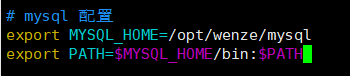
重新加载文件
[root@localhost /]# source ~/.bashrc
这样我们就可以在任何目录开启运行mysql服务了
9、修改mysql数据库密码
启动mysql服务
[root@localhost /]# service mysql start

进入数据库
[root@localhost /]# mysql -u root -p
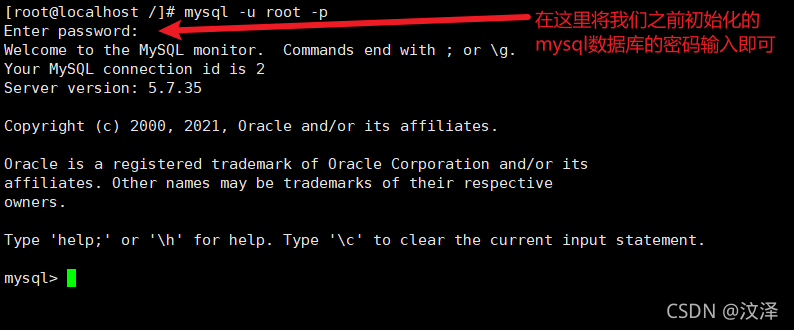
修改mysql数据库密码
mysql> alter user user() identified by '123456';
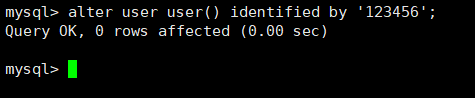
重启测试mysql数据库
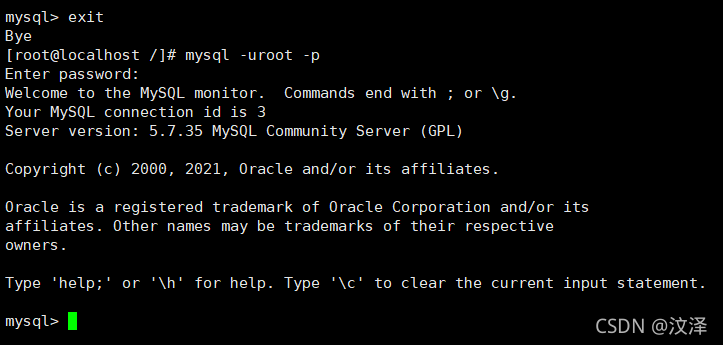
10、设置mysql数据库使远端可以访问
修改数据
mysql> use mysql;
mysql> update user set host='%' where user = 'root';
mysql> flush privileges;
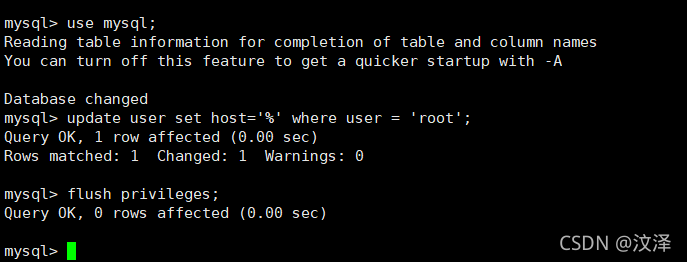
Navicat连接mysql数据库
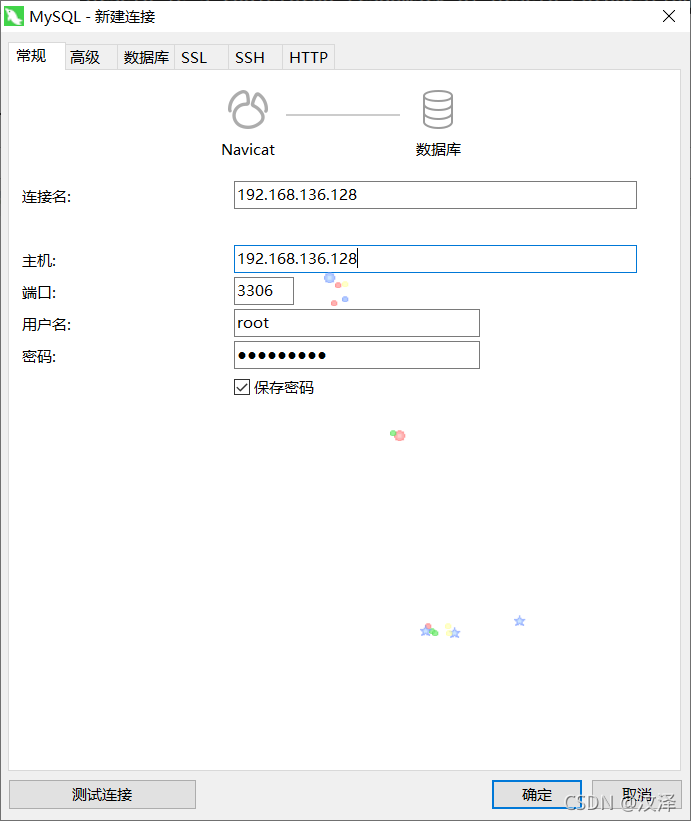
显示结果
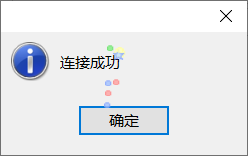
PS:我这个可以成功是因为我开了防火墙的端口导致我可以在外部访问虚拟机中的mysql数据库
没有开启端口的可能会连接超时
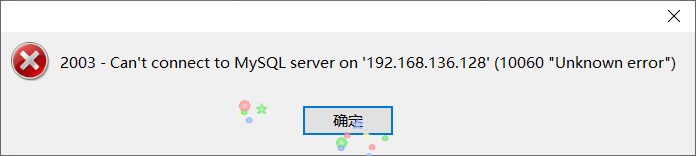
11、开启虚拟机中的防火墙端口
# 将3306端口开放
[root@localhost /]# firewall-cmd --zone=public --add-port=3306/tcp
# 查看开放的端口
[root@localhost /]# firewall-cmd --zone=public --list-ports

结果
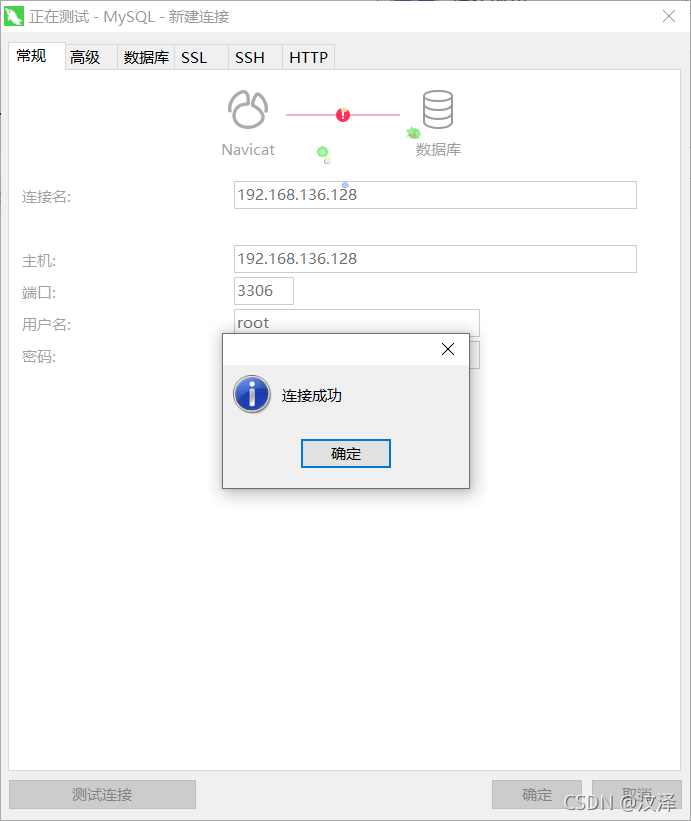
这样我们的mysql就安装完成了
好了,本次的mysql安装就到这里了,希望可以帮助到大家。同时有什么不正确的地方,请指正,一起学习,一起进步。


